화면 공유는 원격 직원 및 다국적 고객과의 대면 연결을 장려하고 참가자와의 관련 파일 및 정보 교환을 촉진합니다. 이 단계별 화면 공유 가이드는 온라인 회의를 최대한 활용하는 데 도움이 됩니다.
우리 모두는 많은 참가자들이 이야기를 나누는 비즈니스 미팅에 참석했지만 그다지 많은 일이 일어나지는 않았습니다. 협업과 개인적인 연결은 회사의 성공에 필수적이며 화면 공유 방법을 배우는 것은 온라인 회의를 더욱 성공적으로 만드는 중요한 기술입니다. 자세한 내용을 확인하세요 GoToMeeting 검토 여기를 클릭해 문의해주세요.
화면 공유의 장점!
온라인 회의 플랫폼의 화면 공유 기회를 활용하면 비즈니스 성과를 높일 수 있는 힘을 갖게 됩니다.
화면 공유 기술 발표자와 참가자가 다른 참가자와 데스크탑을 공유할 수 있으므로 실시간 통신이 가능하고 열린 대화가 가능해집니다. 화면 공유 프로그램도 지원합니다.
- 프레젠테이션, 시연, 교육 회의, 프로젝트 회의를 통해 커뮤니케이션을 강화합니다.
- 연속성을 장려하는 동시에 모든 사람이 동일한 내용을 볼 수 있습니다.
- 어디서나 모바일 기기로 액세스할 수 있도록 하여 원격 근무자와 글로벌 협력을 지원합니다.
- 문화의식을 고취시키기 위함입니다. 이름과 목소리를 대면하는 바디랭귀지 등이 사람들의 회의에 대한 관심을 더욱 높여주고 있습니다.
GoToMeeting을 사용하여 Mac에서 화면 공유
Windows 앱은 Mac에서 컴퓨터를 표시하는 가장 좋은 방법입니다. 아래 단계를 따르세요.
- GoToMeeting.com에 로그인한 후 "지금 회의" 옵션을 클릭하면 회의가 즉시 시작됩니다.
- “Grab Tab”에 보이는 화면 아이콘을 클릭하세요. 그러면 화면 공유 패널을 볼 수 있습니다.
- 그런 다음 드롭다운 메뉴를 통해 단일 애플리케이션이나 전체 화면을 선택할 수 있습니다.
- 공유를 시작할 준비가 모두 완료되면 드롭다운 메뉴 바로 위에 보이는 "재생" 버튼을 누르기만 하면 됩니다.
- "일시 중지" 버튼을 탭하여 언제든지 진행 중인 화면 공유를 일시 중지할 수도 있습니다.
- 완료되면 화면 공유 패널 바로 위에 표시되는 "중지" 버튼을 눌러 화면 공유를 중지할 수 있습니다.
GoToMeeting을 사용하여 PC에서 화면 공유
이러한 단계를 통해 PC에서 PC로, PC나 다른 장치에서 화면을 쉽게 공유할 수 있습니다.
- 브라우저를 통해 계정에 로그인하세요. gotomeeting.com 또는 app.gotomeeting.com을 통해 회의를 시작하세요.
- 로그인한 후 도구 모음에 표시되는 “화면” 아이콘을 클릭하여 화면 공유 옵션을 선택하세요. 하나 또는 여러 개의 모니터 표시, 데스크탑 숨기기, 화면 공유 중에 특정 응용 프로그램 공유 등 여러 옵션 중에서 선택할 수 있습니다.
- 준비가 되면 "공유"를 클릭하세요.
- 화면 공유 탭을 열고 드롭다운 메뉴에서 사용 가능한 모든 옵션을 미리 보면서 새 보기를 선택할 수도 있습니다. 탭과 작업 표시줄을 표시하지 않으려면 "깨끗한" 보기를 선택하세요.
- 참석자에게 표시되는 내용을 미리 보려면 옵션 위에 커서를 놓고 요구 사항에 맞는 보기를 클릭하세요.
- "참석자" 탭을 사용하면 다른 사람을 화면 오른쪽의 발표자로 지정하고 화면을 공유할 수 있습니다. 모바일 앱을 사용 중인 경우에는 참석자에게 컴퓨터, 키보드 및 마우스 전원을 제공할 수도 있습니다. 회의 발표자.
- 회의가 끝나면 "화면" 버튼을 클릭하여 화면 공유를 중지하세요.
"발표자 교환"이란 무엇입니까?
GoToMeeting에는 여러 사용자 간의 공동 작업을 장려하기 위해 개발된 매우 멋진 기능이 함께 제공됩니다. 이 기능을 발표자 교환이라고 합니다.
GoToMeeting 설정에서 "참가자들의 허가 없이 발표 허용" 버튼을 선택하세요. 이 기능은 회의를 간소화합니다. 더 나은 의사 소통 관계자가 직접 처리할 필요 없이 화면을 공유할 수 있습니다.
최고의 화면 공유 경험을 위한 팁!
화면 공유의 위험을 피하는 것은 쉽습니다. 화면 공유 방법에 대한 기본 사항을 익힌 후 다음 모범 사례를 따르십시오.
- 온라인 회의 플랫폼의 화면 공유 기회를 활용하면 비즈니스 성과를 높일 수 있는 힘을 갖게 됩니다. 화면 공유 기술을 사용하면 발표자와 참가자가 다른 참가자와 데스크탑을 공유하여 실시간 통신이 가능하고 열린 대화가 가능해집니다. 화면 공유 프로그램도 지원합니다.
- 회의를 시작하기 전에 화면 공유 기능을 확인하세요. 옵션을 미리 보고 화면 공유 시 프레젠테이션, 교육 또는 회의에 가장 적합한 보기를 결정하세요.
- 인터넷 연결이 안정적인지 확인하고 인터넷 접속 속도.
- 회의 중에는 모바일 알림이 꺼집니다. 수신 메시지나 화면에 나타나는 경고는 사람들이 게시하는 내용에 집중하지 못하게 합니다.
- 파일과 문서를 미리 정리하여 시간을 최대한 활용하고 참가자의 주의를 집중시키는 데 도움을 주세요. 라이브를 시작하기 전에 채워야 할 구멍의 주제가 방황할 가능성이 있는 영역을 식별하십시오.
- 스피커폰 대신 마이크를 사용합니다. 마이크가 통합된 헤드셋을 사용하면 화면을 공유할 때 음성이 또렷하게 전달됩니다.
- 참가자가 보고 있는 내용에 대한 모호함을 방지하기 위해 화면을 표시하려고 할 때 참가자에게 알립니다.
- 참가자가 발표자를 제어하고 화면을 공유하거나 마우스 또는 키보드를 사용할 수 있도록 하여 화면 공유 시스템을 최대한 활용하세요.
화면 공유에 대한 유용한 팁은 무엇입니까?
오늘날 빠르게 변화하는 세상에서 동료, 고객, 고객 및 잠재 고객과 함께 시간을 최대한 활용하는 것이 중요합니다. 화면 공유 방법과 모범 사례에 대한 이 단계별 가이드는 온라인 회의에서 더 많은 작업을 수행하는 데 도움이 됩니다. GoToMeeting의 화면 공유 기능은 운영 체제에 관계없이 쉽고 원활합니다.
화면 공유 방법을 이해하면 오늘부터 회의의 생산성이 더욱 높아질 것입니다.
- 첫 번째 공식 회의를 시작하기 전에 항상 화면 공유 기능을 테스트하고 사용해 보세요.
- 화면 공유를 시작하기 전에 항상 회의 참가자에게 알려야 합니다.
- 알림으로 인해 화면 공유가 중단되지 않도록 모든 데스크톱 알림을 끄는 것이 좋습니다.
- 가지고 있는지 확인하십시오. 더 나은 의사 소통
- 화면 공유 및 녹화를 시작하기 전에 회의 중에 필요한 모든 파일과 문서를 준비하세요!
내 회의의 다른 참가자도 화면을 공유할 수 있나요?
예. GoToMeeting의 "발표자 교체" 기능을 사용하면 호스트가 참가자를 선택하고 발표자를 통과시킬 필요 없이 모든 참석자가 발표하고 화면을 공유할 수 있습니다. 이 측면에 대해 더 자세히 알고 싶다면 지금 바로 이 링크를 방문하세요!
GoToMeeting 웹 앱을 사용하여 내 화면을 어떻게 공유하나요?
공유는 모바일 앱을 사용하여 쉽게 화면을 볼 수 있습니다. GoToMeeting.
파이어폭스에서는 입장 시 바로 진행이 가능합니다. Chrome에서는 먼저 GoToMeeting Pro 화면 공유 Chrome 확장 프로그램이 필요합니다. 화면을 공유하려면:
- 전화기에서 아이콘을 클릭하세요.
- 화면 공유 기능을 선택하세요.
- 화면 공유를 방지하려면 모니터 아이콘을 다시 클릭하세요.
- 참석 목록에서 이름을 선택하고 발표자로 만들기를 클릭하여 다른 참가자를 화면 공유에 초대합니다.
Mac 시스템의 화면을 공유할 수 있나요?
예, GoToMeeting 계정을 사용하면 다른 기기의 사람들과 Mac 화면을 공유할 수 있습니다. Mac에서의 화면 공유는 간단합니다. GoToMeeting 도구 모음에서 화면 아이콘을 클릭하기만 하면 됩니다. Mac 컴퓨터를 공유하는 방법과 수행할 작업에 대한 자세한 내용을 보려면 이 페이지를 방문하세요.
내 iPhone 화면을 공유할 수 있나요?
물론, 당신은 할 수있다. iPhone 화면을 공유하세요 GoToMeeting과 함께하세요. Android나 모바일 컴퓨터는 물론 다른 iPhone을 사용하여 참석자를 만나면 현재 진행 중인 작업을 실시간으로 확인할 수 있습니다. iPhone 화면 공유에 대한 자세한 내용을 보려면 다음을 방문하세요. 이 페이지에서 확인할 수 있습니다.
GoToMeeting에 대해 자세히 알아보세요!
GoToMeeting 는 Teledyne LeCroy 오실로스코프 및 LSA-XNUMX 시리즈 임베디드 신호 분석기가 온라인 화상 회의 사용자가 모든 장치에서 온라인 비디오 모임을 예약할 수 있도록 도와주는 웹 세미나 클라이언트입니다. 이동 중에도 회의를 쉽게 주최하거나 참석하고 안전하고 방해받지 않는 경험으로 데이터를 저장할 수 있는 도구를 제공했습니다. 온라인 웨비나에 즉시 참석하고 주최할 수 있습니다.
LogMeIn에서 개발한 이 제품을 사용하면 Windows PC, Mac 또는 모바일 장치를 통해 회의실, 사무실 또는 원격 위치에서 오디오, 비디오 또는 웹 회의를 쉽게 관리할 수도 있습니다. 이제 온라인 활동을 귀하와 귀하의 손님이 기대하는 재미있는 상호 작용으로 쉽게 전환하십시오!
GoToMeeting 데스크톱 앱
GoToMeeting의 모바일 앱은 Windows, Linux 또는 Mac과 같이 상업적으로 사용되는 모든 주요 시스템에서 완벽하게 작동하는 완전히 통합된 화면 공유 환경을 제공합니다.
GoToMeeting 웹 및 모바일 앱
Chrome 사용자는 다운로드할 필요 없이 웹 앱을 통해 브라우저에서 즉시 GoToMeeting에 액세스할 수 있습니다. Chrome을 사용하는 참가자가 컴퓨터를 공유하려는 경우 GoToMeeting Pro 화면 공유 확장 프로그램을 한 번 다운로드해야 합니다.
Firefox, Linux 또는 Chromebook 사용자는 app.gotomeeting.com에 로그인하고 컴퓨터를 공유한 후 온라인 회의에 참석할 수도 있습니다. 또한 iPad, iPhone 또는 Android 스마트폰에서 간단한 화면 공유를 제공하는 애플리케이션이 있습니다.
가입 계획 :
GoToMeeting 현재 월간 구독 또는 연간 구독으로 얻을 수 있는 세 가지 계획을 제공합니다. 그만큼 연간 구독 최대 16%까지 절약할 수 있습니다. 비용을 지불할지 여부가 확실하지 않은 경우 14일 무료 평가판을 시작하여 모든 도구가 어떻게 작동하는지 확인할 수도 있습니다. 평가판 기간이 끝나면 필요에 따라 유료 요금제로 업그레이드할 수 있습니다.
전문 서비스
가격: 월 $14 (월 $12 – 연간)
최대 150 명
근무지에서 발생
가격: 월 $19 (월 $16 – 연간)
최대 250 명
Enterprise
가격: 맞춤형 가격 견적을 받으려면 지원팀에 문의하세요.
최대 3000 명
패키지 및 기능 비교
| STYLE | 계획 | ||
| 전문 서비스 | 근무지에서 발생 | Enterprise | |
| HD 비디오 | ✅ | ✅ | ✅ |
| 화면 공유 | ✅ | ✅ | ✅ |
| 웹오디오 | ✅ | ✅ | ✅ |
| 전화회의 회선에 전화 걸기 | ✅ | ✅ | ✅ |
| 무제한 회의 | ✅ | ✅ | ✅ |
| 회의 시간 제한 없음 | ✅ | ✅ | ✅ |
| 비즈니스 메시징 | ✅ | ✅ | ✅ |
| 개인 회의실 | ✅ | ✅ | ✅ |
| 회의 잠금 | ✅ | ✅ | ✅ |
| 모바일 앱 | ✅ | ✅ | ✅ |
| 통근 모드 | ✅ | ✅ | ✅ |
| Siri 음성 명령 | ✅ | ✅ | ✅ |
| 모바일 클라우드 녹화 | ✅ | ✅ | |
| 공동주최자 | ✅ | ✅ | |
| 무제한 클라우드 녹화 | ✅ | ✅ | |
| 전사 | ✅ | ✅ | |
| PDF로 슬라이드 | ✅ | ✅ | |
| 스마트 어시스턴트 | ✅ | ✅ | |
| 필기하기 | ✅ | ✅ | |
| 그리기 도구 | ✅ | ✅ | |
| 키보드 및 마우스 공유 | ✅ | ✅ | |
| InRoom 링크 | ✅ | ||
| 고객 성공 관리자 | ✅ | ||
| 온보딩 및 교육 | ✅ | ||
| 볼륨 할인 | ✅ | ||
빠른 링크:
- 더 나은 결과를 위해 GoToMeeting 오디오를 설정하는 방법
- GoToMeeting에서 오디오 문제 해결을 수행하는 방법 | 단계별 가이드
- GoToMeeting으로 웹 세미나를 예약하고 주최하는 방법 | (전체 가이드)
- GoToMeeting을 사용하여 개인 회의실을 만드는 방법(전체 가이드)
결론: GoToMeeting 2024을 사용한 화면 공유 가이드
All GoToMeeting 무료 GoToMeeting Pro 평가판 등록 및 무제한 화면 공유를 포함한 GoToMeeting Free를 포함한 계획입니다. 신용카드가 필요하지 않으며 언제든지 구독을 취소할 수 있습니다!
각 요금제에서 제공되는 가격 구조 및 기능에 대한 자세한 내용을 보려면 바로 GoToMeeting 가격 섹션을 방문하세요!


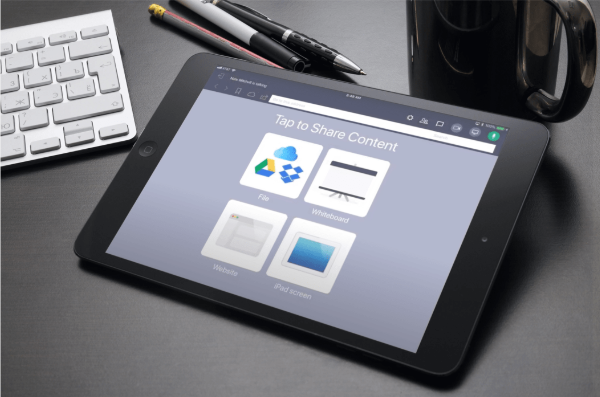

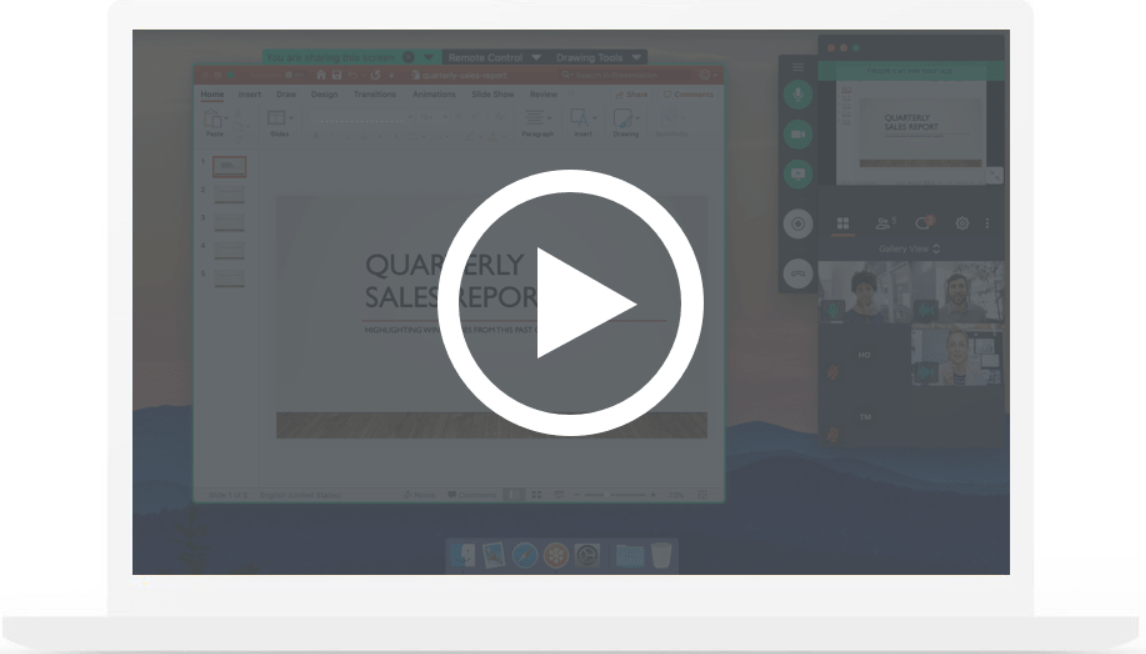
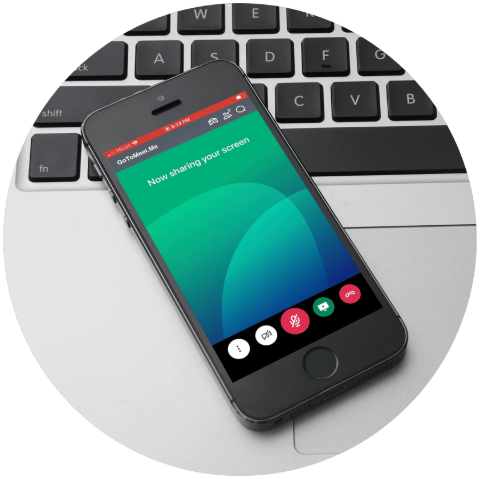
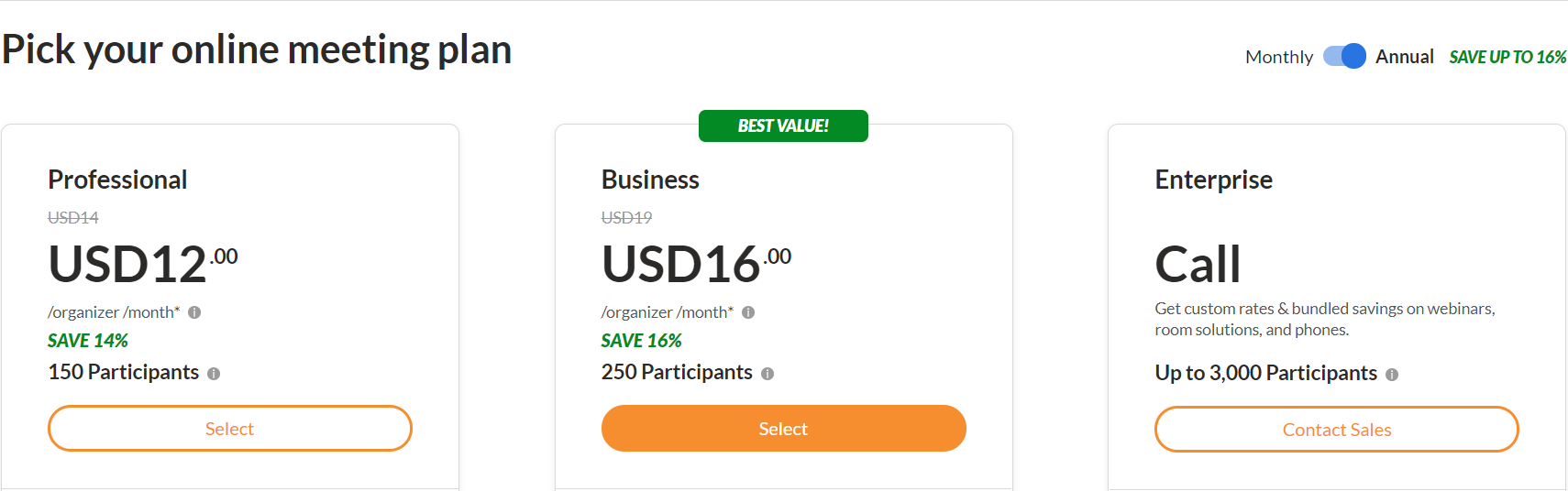



안녕하세요 – GoToMeeting에서 '탭 공유'가 가능합니까? 나는 온라인 프리젠테이션을 할 예정이지만, 프리젠테이션을 진행하면서 내 메모를 확인하고 싶습니다. 하지만 GoToMeeting에서 시범적으로 실행했는데 전체 화면만 공유할 수 있었습니다. 따라서 청중도 내 노트를 볼 수 있었는데 이는 이상적이지 않습니다. 어떤 정보라도 감사하겠습니다!